해외 직구시에는 개인통관고유부호가 꼭 필요합니다.
개인통관고유부호와 관련된 자주하는 질문과 답변을 정리해보도록 하겠습니다. 해외 직구 시 참고하시기 바랍니다.
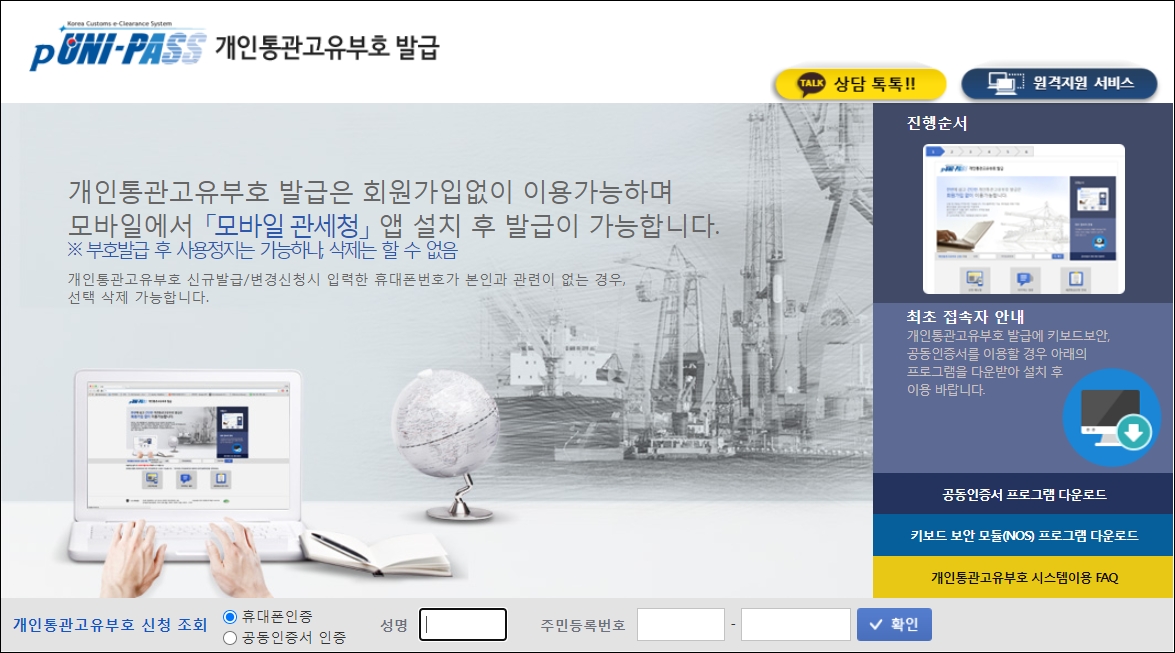
1. 개인통관고유부호 발급 방법을 알고 싶어요.
개인통관고유부호 발급 방법을 크게 3가지 방법이 있습니다. 개인통관고유부호 발급에 대한 내용은 이전에 작성한 글을 참고하시기 바랍니다. 자세히 정리해놨습니다. ▼ 개인통관 고유부호 발급 조회 방법 3가지 완벽정리
2. 부호 발급 시 주소는 어떤 주소를 기재하나요?
개인통관고유부호 신청 시 주소는 주민등록증상의 주소를 입력합니다. 물품 배송은 개인통관고유부호 신청 시 기재한 주소가 아닌 물품구매사이트에서 물품 주문시 기재한 주소로 배송이 됩니다.
3. 본인 명의가 아니라 휴대폰 인증이 안돼요.
본인 명의 휴대폰이 없는 경우 PC에서 개인통관고유부호 사이트에 접속하여 '공동인증서'로 본인 인증하는 방법과 가까운 세관에 방문하여 발급하는 방법이 있습니다. 공동인증서 인증은 PC를 통한 개인통관고유부호 발급 시에만 가능하며, 세관 방문 시에는 신분증을 지참하셔야 합니다.
4. 발급 받은 개인통관고유부호가 기억나지 않아요.
개인통관고유부호는 PC 및 모바일 앱(App) 또는 웹(Web)사이트를 통해 언제든지 조회할 수 있습니다.
‣ 모바일 이용 시
[모바일관세청] 앱(App) 실행 or 웹(Web)사이트에서 개인통관고유부호 검색 후 [개인통관고유부호] 선택 → 성명 및 주민등록번호로 실명인증 → 본인인증 후 조회를 하면 됩니다. [모바일관세청] 앱(App)은 [App store 또는 Play 스토어]에서 다운로드 가능합니다.
‣ PC 이용 시
유니패스 사이트(https://unipass.customs.go.kr) 하단의 [개인통관고유부호] 클릭 또는 개인통관고유부호 발급사이트(https://unipass.customs.go.kr/csp/persIndex.do) 접속 후 성명 및 주민등록번호로 실명인증 → 본인인증(휴대폰 인증 또는 공동인증서 인증) 후 조회를 합니다.

5. 개인통관고유부호를 재발급 받고 싶어요.
‣ 모바일 이용 시
모바일 관세청 앱 실행 또는 포털에서 개인통관고유부호 검색하여 ① [개인통관고유부호] 선택 → 성명, 주민등록번호 기재 후 실명인증 및 본인인증 진행하여 개인통관고유부호 조회 ② 조회된 화면의 하단 [수정]버튼 클릭하여 사용여부 항목의 '재발급'을 선택 후 [등록] 버튼 클릭합니다.
‣ PC 이용 시
개인통관고유부호 발급 사이트 접속 ① 성명, 주민등록번호 기재 후 실명인증 및 본인인증 진행 ② 좌측 상단 팝업창이 보여지면 [조회/재발급]을 클릭 → 인증 진행 ③ 발급내역 조회 후 [변경] 클릭 하여 사용여부를 '재발급' 선택 → [변경] 선택 ※ 개인통관고유부호를 재발급하는 경우 기존 개인통관고유부호는 자동으로 사용 정지되며, 신규 발급된 부호로만 통관이 가능합니다. 재발급신청은 연간 5회로 제한이 됩니다.

6. 개인통관고유부호 항목 수정 및 사용정지 방법을 알려주세요.
개인통관고유부호 항목 수정 및 사용정지는 PC 및 모바일을 이용하여 가능합니다.
‣ 모바일 이용 시
① 항목 수정 : [모바일관세청] 앱(App) (또는 각종 포털사이트에 [개인통관고유부호] 검색 후 접속) 실행→ [개인통관고유부호] 선택 → 실명인증 및 본인인증 → 개인통관고유부호 조회 후 하단 [수정] 클릭하여 내용 수정 후 [등록] 클릭하여 수정 완료 ② 사용 정지 : [모바일관세청] 앱(App) (또는 각종 포털사이트에 [개인통관고유부호] 검색 후 접속) 실행→ [개인통관고유부호] 선택 → 실명인증 및 본인인증 → 개인통관고유부호 조회 후 하단 [수정] 클릭하여 화면 하단의 사용여부 중 '사용정지' 선택 후 [등록] 클릭 시 부호 사용정지 됩니다.
‣ PC 이용 시
① 항목 수정 : 유니패스(https://unipass.customs.go.kr) 하단 [개인통관고유부호] 클릭하여 발급사이트 진입 → 본인인증 방법 선택 후 (휴대폰 인증 또는 공동인증서 인증) 성명 등 기재 후 [확인] 클릭 → 좌측 상단 팝업창에서 [조회/재발급] 클릭 → 인증 진행 → 발급내역 조회 후 [변경] 클릭하여 내용 수정 후 하단의 [변경] 클릭하여 수정 완료 ② 사용 정지 : 유니패스(https://unipass.customs.go.kr) 하단 [개인통관고유부호] 클릭하여 발급사이트 진입 → 본인인증 방법 선택 후 (휴대폰 인증 또는 공동인증서 인증) 성명 등 기재 후 [확인] 클릭 → 좌측 상단 팝업창에서 [조회/재발급] 클릭 → 인증 진행 → 발급내역 조회 후 [변경] 클릭 → 사용여부 '사용정지' 선택 후 하단 [변경] 클릭 시 부호 사용정지 됩니다.
7. 부호 발급 후 휴대전화번호가 변경 되었어요.
개인통관고유부호 발급 후 휴대전화번호가 변경된 경우 PC 및 모바일을 이용하여 휴대전화번호 변경이 가능하며 방법은 다음과 같습니다.
‣ 모바일 이용 시
① [모바일관세청] 앱(App) 실행 또는 각종 포털사이트에 [개인통관고유부호] 검색 후 접속 → 본인인증 시 변경된 휴대전화번호 입력 후 [전송] 클릭 ② "기존 번호와 일치하지 않습니다. 번호를 변경하셨거나, 분실하신 분은 확인 버튼을 클릭해주세요" 메시지 확인 후 [확인] 클릭 → 본인인증 창이 보여짐 ③ 변경된 휴대전화번호로 본인인증 완료 시 개인통관고유부호 휴대전화번호 변경됩니다.
‣ PC 이용 시
① 유니패스(https://unipass.customs.go.kr) 하단 [개인통관고유부호] 클릭하여 발급사이트 진입 → 본인인증 방법 선택 후 (휴대폰 인증 또는 공동인증서 인증) 성명 등 기재 후 [확인] 클릭 ② 발급조회 팝업창에서 [신규발급] 클릭 → 본인인증 화면에서 새로운 본인 명의 휴대전화번호로 인증하면 개인통관고유부호의 휴대전화번호 변경됩니다.

8. 개명한 이름으로 변경하고 싶어요.
개인통관고유부호 발급 후 개명한 경우 PC 및 모바일을 이용하여 개인통관고유부호의 이름을 개명 후 이름으로 변경이 가능합니다.
‣ 모바일 이용 시
① [모바일관세청] 앱(App) 실행 또는 각종 포털사이트에 [개인통관고유부호] 검색 후 접속 ② [개인통관고유부호] 선택 → 개명한 이름 및 주민등록번호 기재하여 실명인증 ③ 본인 명의의 휴대폰 인증하여 조회 → 발급내역 화면 이름 우측 [개명] 클릭하여 수정완료합니다.
‣ PC 이용 시
① 유니패스(https://unipass.customs.go.kr) 하단 [개인통관고유부호] 클릭하여 발급사이트 진입 ② 개명된 이름, 주민등록번호로 실명인증 → 본인인증 (휴대폰 인증 or 공동인증서 인증) ③ 분기된 발급내역 화면에서 이름 우측 [개명] 클릭하여 수정 완료합니다.
9. 개인통관고유부호로 해외 직구 이력을 확인하고 싶어요.
해외직구 이력조회는 크게 2가지 방법으로 가능합니다. 개인통관고유부호 발급사이트 또는 관세청 홈페이지에서 가능합니다. ▼ 해외직구 이력 조회하는 법 (개인통관고유번호 이용하기)
10. 직구한 물품의 통관 진행을 알고 싶어요.
운송장 번호를 알고 있는 경우 수입화물진행정보에서 통관 진행 상황을 조회할 수 있습니다. ▼ 해외직구 물건 통관 진행사항 알아보는 법 총정리











최근댓글